2019年04月16日更新
iPhoneで検索エンジンを変更する方法!設定方法を解説
皆さんはiPhoneを使っている中で検索エンジンを気にしたことはありますか?iPhoneの検索エンジンは実は選択できるのです。好きな検索エンジンにできるのはいいですね。そこで今回はiPhoneで検索エンジンを変更する方法や設定方法をご説明したいと思います。

目次
検索エンジンとは?
iPhoneの検索エンジンとは一体なんなのでしょうか?「検索エンジンとは?」と聞かれたときに具体的に応えられる人は少ないかと思います。まずインターネットの基本、土台となっているものに検索エンジンがあります。
iPhoneやPCなどでインターネットをするときは、ブラウザを起動させて何かしら調べたいキーワードをiPhoneに入力して検索します。
ネットで情報を検索するシステムのこと
検索エンジンの例として挙げられるのはGoogleやYahoo!です。他にもプロバイダのホームページをトップページにしているということもあります。キーワードを入力すると、関連性の高いサイト、キーワードが合致したサイトが順番に表示されています。
iPhoneなどでこのプログラム、検索順位を決めているのが検索エンジンです。サーチエンジンともいいます。
若い人はSNS検索が多い
iPhoneのSNS検索というのはTwitterやinstagramのようなiPhoneなどのSNSで知りたい情報を探すことを言います。例えば旅行のプランをたてる時、iPhoneなどのSNSでその場所を調べたりその場所でよく食べられるものを検索したりするのです。
TwitterやInstagramなどのSNSが普及してきたのは最近の話ではありませんが、以前はSNSを利用する理由としては自分自身の体験を発信することや繋がりやiPhoneなどでコミュニケーションを求めること、生活のアピールなどが挙げられました。
今ではiPhoneなどのTwitterなどのSNSで検索し情報収集をしたりただ閲覧したりすることを目的とする人が半数以上となっています。SNSは人とのコミュニケーションの場ということよりもiPhoneなどで情報収集のために利用されることの方が大きいですね。
 【iPhone】Safariの閲覧/検索履歴を表示・削除(消去)する方法
【iPhone】Safariの閲覧/検索履歴を表示・削除(消去)する方法iPhoneでSafariの検索エンジンを変更する方法
iPhoneで検索エンジンを変えられる方法があるの?と思いますよね。iPhoneではSafariがインターネットの検索をするときに使うと思いますがiPhoneの検索エンジンを変えることができるのです。そこでここではiPhoneの検索エンジンを変える方法とは?
という疑問について手順を踏まえながらiPhoneの検索エンジンを変える方法をご紹介します。
手順
iPhoneやiPadのウェブブラウザー『Safari』の検索エンジンを変更する方法を紹介します。iOS版Safariのデフォルト検索エンジンは『Google』に設定されています。検索エンジンは『Google』の他に『Yahoo!』や『Bing』『DuckDuckGo』も選べます。
ここではiPhoneの検索エンジンを変えるその方法を紹介します。簡単なので安心して画像を見ながら行ってみましょう。
設定からSafariをタップ
まずiPhoneの検索エンジンを変えるにはiPhoneホーム画面の『設定』アイコンをタップします。
画面を下へスクロールしてください。するとiPhoneの画面に『Safari』という項目があるのでこちらをタップします。
検索エンジンをタップ
Safariの設定画面になります。iPhoneの画面に表示されている『検索エンジン』をタップしましょう。
Google/Yahoo!/Bing/DuckDuckGoから選択
iPhoneに設定したいお好きな検索エンジンを選択しましょう。iPhoneの検索エンジンは『Google』『Yahoo!』『Bing』『DuckDuckGo』の4つから選択します。
ここではiPhoneの検索エンジンを『Bing』を選択してみました。画面左上をタップし、Safariの設定画面に戻りましょう。
このように検索エンジンが『Bing』に変更されています。これでiPhoneの検索エンジンの変更設定は完了です。試しにSafariで検索してみてください。
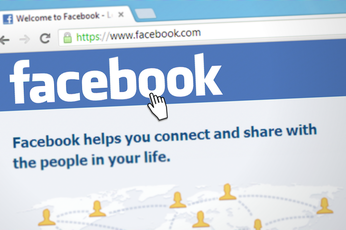 Facebookで名前検索するとバレる?検索・閲覧が相手にバレるのか解説
Facebookで名前検索するとバレる?検索・閲覧が相手にバレるのか解説iPhoneの検索エンジンを変更するメリット
iPhoneの検索エンジンはデフォルトのGoogleでいいじゃん!と思う方も中にはいるでしょう。確かにそうかもしれません。検索エンジンとは?と思っていた方や特にiPhoneの検索エンジンなどに執着していない方はデフォルトのままでいいでしょう。
しかしiPhoneの検索エンジンを変えることによってメリットもあります。しかしどんなメリットがあるのでしょうか?そこでここではiPhoneの検索エンジンを変更するメリットをご紹介します。
それぞれの検索エンジンの機能/サービスが利用できる
検索エンジンを変更するメリットつは、そのものズバリ『その検索エンジンならではの機能・サービス』を利用できることにあります。Googleの場合、高速性や網羅性の高さもさることながら、iPhoneに数式を入力すれば電卓代になります。
また、iPhoneのSafariに2つの駅名を入力すれば乗換案内に、と多様なサービスを利用できることもメリットです。
Yahoo!はGoogleの検索エンジンを採用しており、高速性や網羅性といった基本性能自体は大きく変わりません。ヤフオク! やリアルタイム検索(TwitterなどSNSを検索対象にできる)などの独自機能が用意されいます。
つまり日本人ユーザにとって扱いやすい工夫が多数見られます。
Microsoftが運営するBingは、Facebookとの提携によりソーシャル検索に力を入れるなど、見るべきところの多い検索エンジンです。しかし、米国市場に特化しているようで、そのサービスの多くは日本では利用できません。
パソコンで使い慣れているなどの理由がないかぎり、iPhoneでは積極的に利用する動機に乏しいというのが現状です。
DuckDuckGoは、プライバシー保護と利用者の追跡を行わないことをポリシーに掲げる検索エンジンです。他の検索エンジンは、検索のキーワードを広告表示に活用するなどプライバシーに関して気になる部分がありますが、DuckDuckGoならば比較的安心です。
ただし、日本国内のページがあまりヒットしないなど網羅性で見劣りすることが難点です。
 【Mac】Safariでトロイの木馬に感染?ウソの警告画面に気を付けて
【Mac】Safariでトロイの木馬に感染?ウソの警告画面に気を付けてiPhoneで利用できる検索エンジンの特徴
ではそれぞれのこの4つの検索エンジンの特徴とはどういったものなのでしょうか?実はしっかりそれぞれに特徴というものがあります。その特徴を踏まえて検索エンジンの設定・変更をしてみてもいいかもしれません。
そこでここではiPhoneで利用できる検索エンジンの特徴についてまとめてみました。
Googleはなんといっても使いやすさが特徴的といってもいいでしょう。シンプルなデザイン性なので普通にインターネットを検索する分ならばGoogleがおすすめです。
Yahoo!
日本国内の検索エンジンのシェア率を考えたら、Yahoo!に設定するのが無難かと思います。確かにYahoo!は色々な機能も兼ね揃えていますし、ニュースなども見ることができるのでずっとYahoo!になれていた人はYahoo!がおすすめです。
Bing
日本のBingではまだまだ使用する必要があまりないというのがあります。米国の検索エンジンの利用をみてみると、Google検索のシェア:75.2%米Bingのシェア:12.4%米Yahoo!のシェア:10.9%と、意外とBingを利用している人が多いのです。
これはなぜかというと、米国のBingではFacebookと連携していて、例えば記事に対するFacebookのシェアが、検索エンジンで検索した際に表示されるようになってます。また、地域で検索すると、知人や友人の名前が出てきたりします。
例えばTokyoと検索すると、東京に住んでるFacebookの知人をBeingで検索できるってこと。しかしながら、それも全て英語で検索した場合の話です。
日本語バージョンでは、まだ未実装とのこと。ちなみに、言語を英語に指定すると使えるので、抵抗がない人にとっては使いやすいかもしれませんそういったこともあって、今後に期待したいというのが、Beingです。
DuckDuckGo
DuckDuckGoは、簡単に言ってしまうと、個人情報を保護するのに特化した検索エンジン。Cookieは最低限に、基本的に過去調べたものさえも、保存して残しません。使いやすさという意味では、GoogleやYahoo!には劣ります。
しかし、個人情報を保護したい場合は、このDuckDuckGoを使用するといいでしょう。
普段何気なく使っているiPhoneの検索エンジンですが、自分の使いやすい特徴などによって検索エンジンを変えてみると良いですね。私はGoogleに慣れてしまったのでGoogleを採用していますが、やっぱり個人情報が気になる方はDuckDuckGoも良いですね。
ぜひあなたにあった検索エンジン設定してみてください。
合わせて読みたい!iPhoneに関する記事一覧
 iPhoneの写真をバックアップ保存する5つの方法を詳しく解説!
iPhoneの写真をバックアップ保存する5つの方法を詳しく解説! iPhoneの写真サイズの変更方法!小さくするには?
iPhoneの写真サイズの変更方法!小さくするには? iPhoneの写真をセブンイレブンで現像する方法!値段は?
iPhoneの写真をセブンイレブンで現像する方法!値段は? iPhoneの写真をカメラロールから一括削除する方法!
iPhoneの写真をカメラロールから一括削除する方法!

























